Poiché sempre più persone passano a Signal, anche il numero di bug segnalati è in aumento. Abbiamo già parlato di come risolvi i problemi di cattiva qualità del video, o cosa fare se tu non riesco a trovare i tuoi contatti su Signal. Ma molti utenti hanno anche riferito che Signal non squilla quando qualcuno li chiama. Esploriamo come puoi risolvere questo fastidioso problema tecnico su Android e iOS.
Cosa fare se le chiamate di segnale non squillano su Android
- Assicurati che il tuo dispositivo non sia offline. Se il tuo telefono non è connesso a Internet quando ricevi una chiamata su Signal, non squillerà. Se disponi di un firewall o di un'app di terze parti che limita l'accesso di Signal a Internet, disabilita le rispettive app. Passa a una connessione Internet diversa e controlla se il problema è risolto.
-
Disattiva la modalità Non disturbare. Il tuo terminale non squillerà finché questa opzione è attiva. Scorri verso il basso con due dita e disabilita la modalità DND.

-
Disattiva le impostazioni di risparmio della batteria. Se la batteria si sta esaurendo, la funzione Risparmio batteria potrebbe impedire a Signal di squillare per prolungare la durata della batteria. Vai a Impostazioni, Selezionare Batteria, e disabilita la funzione di risparmio della batteria.

-
Aggiorna segnale. Assicurati di eseguire l'ultima versione dell'app Signal sul tuo terminale. Avvia il Google Play Store app, cerca Signal e premi il Aggiornare pulsante se disponibile. Se questo problema riguarda solo determinati contatti, chiedi loro di aggiornare anche Signal. Chiedi loro di chiamarti di nuovo e controlla se l'app squilla questa volta.

-
Controlla le impostazioni di data e ora. Se il tuo terminale utilizza impostazioni di data e ora errate, potrebbe non riuscire a connettersi ai server di Signal. Vai a Impostazioni, Selezionare Data e orae consenti ad Android di impostare automaticamente le impostazioni di data e ora.

-
Svuota la cache dell'app. Vai a Impostazioni Android, Selezionare Appe tocca Tutte le applicazioni. Vai a Segnale, Selezionare Magazzinaggio, e premi il Cancella cache pulsante.

-
Controlla le tue impostazioni sulla privacy. Assicurati che Signal sia autorizzato ad accedere ai tuoi contatti. Vai a Impostazioni Android, Selezionare Privacy, e vai su Gestore dei permessi. Consenti a Signal di accedere al tuo elenco di contatti.

- Abilita chiamate WiFi. Se il tuo modello di telefono supporta questa funzione, abilitala e controlla i risultati.
- Reinstallare il segnale. Se nessuna di queste potenziali soluzioni ha risolto il problema, disinstalla Signal e riavvia il telefono. Quindi, avvia l'app Google Play Store e reinstalla Signal.
Le chiamate di segnale non suoneranno su iPhone
Se lo schermo del tuo iPhone è bloccato, le videochiamate visualizzeranno una notifica invece di squillare. Per visualizzare le notifiche sulla schermata di blocco, vai su Impostazioni iPhone → Segnale → Notifiche → Avvisi → seleziona Blocca schermo.
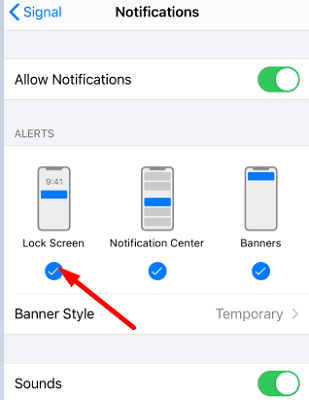
come segnale confermato su GitHub, questo è il comportamento previsto. Le videochiamate non squillano come normali chiamate su iPhone a causa delle limitazioni di iOS. Come soluzione alternativa, puoi avviare prima una chiamata audio e poi passare al video una volta che la chiamata è in corso.
Se il problema persiste, puoi utilizzare le soluzioni di risoluzione dei problemi che abbiamo elencato in precedenza per Android.
Conclusione
Se le chiamate Signal non squillano su Android o iOS, assicurati di disabilitare la modalità "Non disturbare". Inoltre, disattiva il risparmio batteria e installa l'ultima versione dell'app Signal sul tuo terminale. Se il problema persiste, controlla le impostazioni di data e ora e svuota la cache dell'app. Questi suggerimenti ti hanno aiutato a risolvere il problema? Fateci sapere nei commenti qui sotto.